Rumah >Tutorial mudah alih >iPhone >Pastikan iPhone Anda Kelihatan Segar dengan Berbasikal Kertas Dinding Anda Secara Automatik
Pastikan iPhone Anda Kelihatan Segar dengan Berbasikal Kertas Dinding Anda Secara Automatik
- 王林asal
- 2024-06-21 07:44:58808semak imbas
Kertas dinding menarik yang menghiasi skrin kunci iPhone anda boleh menceriakan hari anda dan memberi inspirasi kepada anda, tetapi mencari kertas dinding yang sepadan dengan perubahan mood anda adalah satu kerja yang memakan masa. Tukar kertas dinding anda mengikut kehendak dan ceriakan iPhone anda dengan beberapa imej cantik untuk penampilan yang segar.
Kocok Kertas Dinding iPhone Anda Dari Apl Foto
Ini adalah cara paling mudah untuk menyesuaikan Skrin Kunci iPhone atau iPad anda dengan foto kegemaran anda di latar belakang dan memutarkannya dengan ketik, kunci, jam atau hari. Anda sudah menyimpan tangkapan terbaik anda dalam apl Foto, jadi mudah untuk memutar kertas dinding anda daripada set imej tertentu atau orang yang ditanda nama, haiwan peliharaan, lokasi, dll.

Pergi ke Tetapan > Kertas dinding, tekan "Tambah Kertas Dinding Baharu," dan pilih "Foto Kocok" daripada baris atas pilihan. Anda juga boleh mendapatkan ciri ini apabila membina skrin kunci baharu dengan menyentuh dan menahan skrin kunci dengan memilih "Foto Kocok" semasa mencipta wajah baharu anda.



Anda kini boleh memilih pilihan “Pilih Foto Secara Manual” di bahagian bawah, membolehkan anda mengambil ceri sehingga 50 imej daripada apl Foto untuk disertakan dalam penggiliran anda.



Jika anda jenis yang mengisih gambar kegemaran anda ke dalam album, semak pilihan "Album" yang membolehkan anda mendapatkan kertas dinding daripada album yang anda cipta dalam apl Foto.
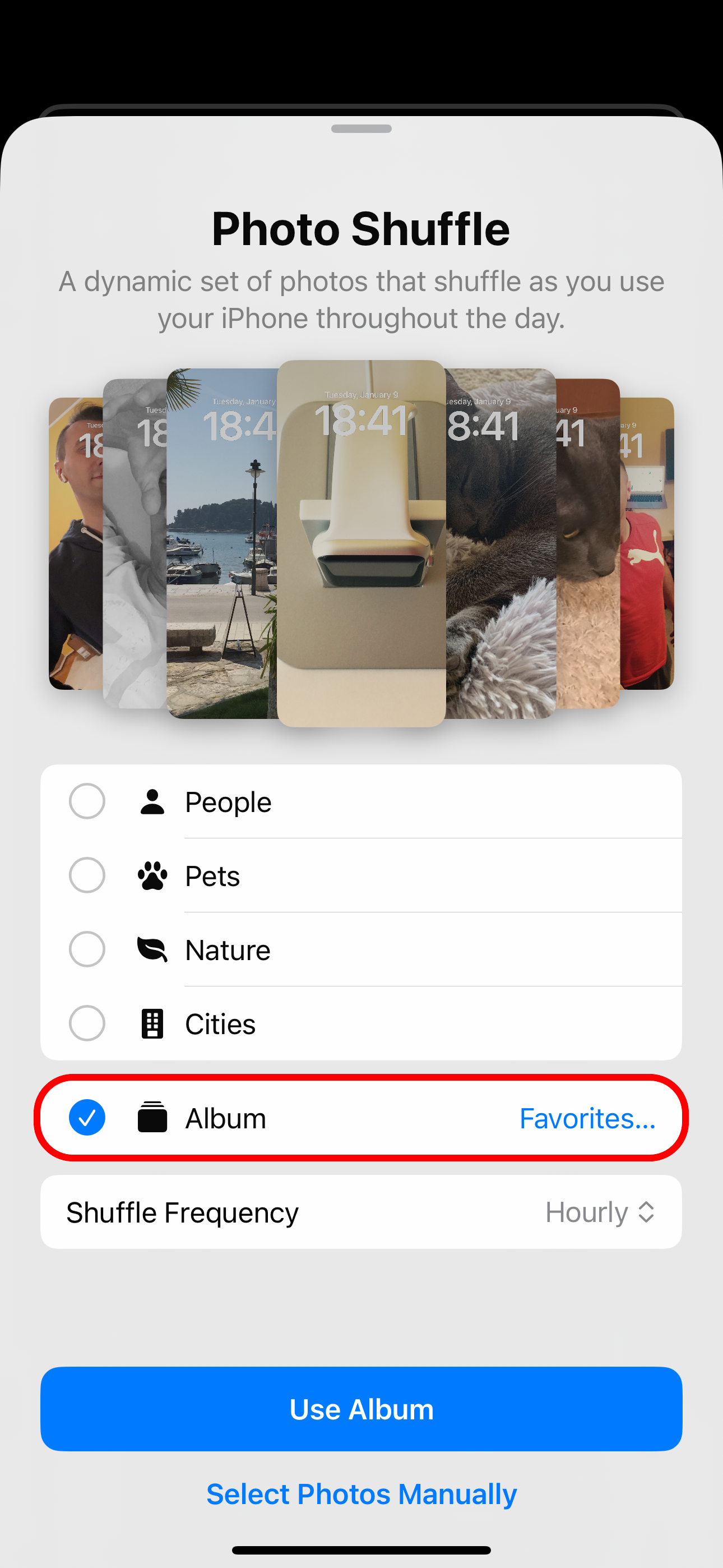


Jika anda tidak boleh bersusah payah menguruskan kertas dinding, Apple ada penyelesaiannya. Pilih "Orang", "Haiwan Peliharaan," "Alam Semula Jadi" atau "Bandar" (berbilang item boleh dipilih) dan tekan "Gunakan Foto Yang Ditampilkan" untuk hanya menggunakan orang yang ditampilkan, haiwan peliharaan, gambar alam semula jadi dan landskap bandar sebagai kertas dinding anda.

Dengan pilihan "Orang" dipilih, sentuh teks "1 Orang" atau "Orang" biru di sebelahnya untuk menambah atau mengalih keluar kenalan daripada shuffle.
Akhir sekali, tentukan cara iPhone anda akan mengocok imej semasa anda menggunakannya sepanjang hari dengan memilih "Kekerapan Kocok" dan memilih "Pada Ketik," "Pada Kunci," "Setiap Jam" atau "Setiap Hari."

Menukar kertas dinding setiap kali saya menyentuh skrin kunci atau mengunci iPhone saya ialah cara terbaik untuk memuat semula kertas dinding anda dengan cepat. Secara peribadi, saya lebih suka bangun dengan skrin kunci yang berbeza setiap pagi, jadi saya menggunakan pilihan Harian.
Gunakan Kertas Dinding Daripada NASA, Google, Bing, Unsplash dan Banyak Lagi
Gambar anda sendiri hanya akan membawa anda setakat ini, tidak kira betapa menarik dan emotifnya. Bukankah lebih bagus jika kertas dinding boleh bertukar secara automatik menggunakan imejan angkasa yang cantik dan syot yang diambil oleh jurugambar pakar? Dengan apl Pintasan Apple, anda boleh. Anda tidak lagi mempunyai alasan untuk menukar kertas dinding anda, seperti... tiga tahun sekali.

Kami telah menyertakan skrip Pintasan yang dibuat oleh pengguna yang berani yang memutarkan kertas dinding iPhone daripada NASA, Google Earth, Bing, Chromecast dan Unsplash. Sebagai bonus, kami telah menyertakan penyelesaian yang mendapatkan kertas dinding daripada folder yang disimpan secara setempat pada iPhone atau iPad anda.

Ikuti pautan yang disediakan untuk mengimport setiap skrip ke dalam apl Pintasan. Kemudian pergi ke Pintasan > Semua Pintasan dan sentuh jubin untuk menjalankannya. Anda perlu meluluskan beberapa gesaan kebenaran pada kali pertama anda menjalankan skrip.
Jika skrip mengembalikan ralat mengatakan kertas dinding tidak dapat digunakan, halakan ia ke skrin kunci yang lain. Tekan elipsis "..." di penjuru kanan sebelah atas skrip, cari baris yang mengandungi tindakan "Tetapkan Kertas Dinding", dan klik bahagian "Kertas Dinding". Sekarang pilih skrin kunci yang berbeza dan tekan "Selesai" untuk kembali, kemudian sentuh "Selesai" sekali lagi untuk menyimpan perubahan.



Bangun dengan Gambar Astronomi Hari Ini NASA
Kagumi kosmos dengan imej alam semesta yang berbeza daripada NASA. Skrip daripada pengguna Reddit "Tiduszk" menetapkan kertas dinding kepada Gambar Astronomi Hari Ini NASA, mencipta detik-detik inspirasi yang mendalam setiap kali anda melihat telefon anda.

Saya menggunakan Automasi Peribadi untuk menjadualkan skrip pada waktu matahari terbit kerana saya suka bangun dengan "foto angkasa hari itu" baharu. Pilih tab "Automasi", tekan "+" di penjuru kanan sebelah atas, pilih "Masa dalam Hari" dan pilih "Matahari Terbit". Seterusnya, tetapkan kekerapan di bawah "Ulang" kepada "Harian", dan hidupkan "Jalankan Serta-merta." Sebagai langkah terakhir, sentuh "Seterusnya" dan pilih skrip NASA daripada senarai.




Automasi anda disimpan di bawah Automasi> Peribadi dan akan berjalan mengikut jadual.

Muat turun skrip ini daripada iCloud.
Bagaimana pula dengan Kertas Dinding Bing yang Berbeza Setiap Hari?
Saya tidak mencari dengan Bing, saya hanya datang untuk imej yang ditampilkan. Kertas dinding Bing menawarkan pelbagai jenis tangkapan alam semula jadi, potret, pemandangan bandar dan banyak lagi. Pengguna Reddit "avidnumberer" menghasilkan penyelesaian yang menetapkan imej Bing terbaharu pada hari itu sebagai kertas dinding anda.

Terokai dunia satu foto pada satu masa dengan kertas dinding Bing. Jangan ragu untuk mengautomasikan skrip ini untuk dijalankan setiap hari dengan mengikut arahan dalam bahagian sebelumnya.
Muat turun skrip ini daripada iCloud.
Dapatkan Imej Kertas Dinding yang Dirakam oleh Jurugambar Pakar melalui Unsplash
Ceriakan latar belakang iPhone anda dengan imej manis yang dirakam oleh jurugambar pakar di seluruh dunia. Tiada tempat yang lebih baik untuk itu selain Unsplash, repositori teratas gambar bebas hak cipta yang merangkumi pelbagai tema. Terdapat sesuatu untuk semua orang di tapak ini, jadi pujian kepada pengguna Reddit "komnaspap" yang mencipta skrip yang menetapkan latar belakang Kunci dan Skrin Utama anda kepada imej yang berbeza daripada bahagian Ditampilkan tapak.

Anda boleh menandakan tema imej tertentu untuk digunakan. Sentuh elipsis "..." di penjuru kanan sebelah atas jubin untuk mengedit skrip, kemudian tekan baris pertama untuk mengemas kini URL Unsplash. Tambahkan teg seperti "nature" atau "gradient" (gabungkan berbilang tag dengan operator "+"), kemudian tekan "Selesai" untuk menyimpan perubahan.

Gunakan fotografi potret orang yang anda sayangi untuk Skrin Kunci dengan “potret+wanita+bokeh” atau seumpamanya. Kecerunan berwarna-warni adalah yang terbaik untuk Skrin Utama, jadi gunakan teg seperti "abstrak+warna-warni" atau "OLED+HDR+gradient." Untuk kejutan, gunakan teg "rawak".
Muat turun skrip daripada iCloud.
Google Earth Aerials pada Kunci iPhone dan Skrin Utama Anda
Skrip ini dicipta oleh akaun Reddit yang dipadamkan tetapi mempunyai ralat, jadi kami telah mengemas kininya. Ia menetapkan kertas dinding anda kepada tangkapan satelit rawak daripada tapak web Google Earth.

Dengan lebih daripada 2500 imej yang ditangkap oleh satelit geopegun, saya cadangkan meningkatkan kekerapan perubahan kertas dinding dengan menjalankan skrip apabila anda membuka apl yang kerap digunakan seperti Instagram. Ikuti langkah di permulaan bahagian NASA untuk mencipta automasi baharu, tetapi pilih pilihan "Apl" daripada skrin Automasi Peribadi.



Muat turun skrip ini daripada iCloud.
Sumber Wallpaper Daripada Foto Yang Ditampilkan Chromecast
Dikongsi di RoutineHub, skrip ini akan menetapkan tirai latar Kunci dan Skrin Utama anda kepada imej Chromecast semasa. Anda tidak perlu memiliki peranti penghantaran Google kerana bahagian Foto Pilihan Chromecast mempamerkan gambar pengguna yang berbeza setiap beberapa saat.

Muat turun skrip daripada iCloud.
Gunakan Kertas Dinding Kegemaran Anda Dari Apl Fail
Pernahkah anda bersusah payah membina perpustakaan peribadi kertas dinding berkualiti tinggi selama ini menggunakan sumber seperti forum Kertas Dinding Reddit dan bahagian Kertas Dinding Unsplash? Saya tidak pernah mencampurkan kertas dinding dengan gambar saya dalam apl Foto. Jika begitu cara anda melancarkan juga, anda akan berterima kasih atas penyelesaian mudah ini daripada pengguna Reddit "Dinutery."

Skripnya menemui fail JPG atau PNG dalam folder Muat Turun setempat peranti, tetapi anda boleh menggunakan apl Fail untuk mengalihkan imej kertas dinding kegemaran anda ke folder ini. Sebagai alternatif, kemas kini tindakan "Dapatkan kandungan folder" skrip dengan menghalakannya ke laluan tersuai.



Téléchargez ce script depuis iCloud.
Laissez libre cours à votre imagination ! Automatisez les changements de fond d'écran avec les déclencheurs de localisation « Arrivée » et « Partir ». L'automatisation personnelle prend en charge d'autres conditions, comme lorsque CarPlay est utilisé, que votre iPhone se connecte aux AirPods, que l'historique d'écoute d'Apple Music est temporairement désactivé, etc.
De nouveaux murs frais en appuyant simplement sur une icône de l'écran d'accueil
Vous pouvez attribuer le sien à chaque script Icône de l'écran d'accueil, afin que vous puissiez l'exécuter manuellement sans ouvrir au préalable l'application Raccourcis. Appuyez sur «…» dans le coin supérieur droit du script souhaité, appuyez sur le bouton d'information «i» en bas et choisissez «Ajouter à l'écran d'accueil». Sur l'écran suivant, sélectionnez une icône existante ou choisissez une image dans l'application Photos ou Fichiers, nommez l'icône et appuyez sur « Terminé ».



Encore mieux, changez de fond d'écran en appuyant sur l'arrière de votre iPhone
Pour notre dernière astuce, configurez la fonction moins connue Back Tap pour exécuter automatiquement l'automatisation comme un script de fond d'écran lorsque vous appuyez sur l'iPhone est de retour. Aventurez-vous dans Paramètres > Accessibilité > Touchez, faites défiler vers le bas et choisissez « Back Tap », puis appuyez sur « Double Tap » ou « Triple Tap » et sélectionnez votre script de fond d'écran préféré sous « Raccourcis ».




Cela change la donne. J'ai configuré un double appui pour appeler mon script de fond d'écran Unsplash. Chaque fois que je m'ennuie, il suffit d'appuyer deux fois rapidement sur l'arrière de mon iPhone pour modifier radicalement les arrière-plans de verrouillage et de l'écran d'accueil sans travail fastidieux.
Ces astuces simples amélioreront considérablement votre jeu de fond d'écran. Vous pouvez passer d'un écran de verrouillage ennuyeux et d'arrière-plans d'écran d'accueil d'usine à un tout nouveau look en quelques secondes.
Rendez-vous service et réduisez la charge cognitive associée au rafraîchissement de vos écrans de verrouillage et d'accueil en planifiant des changements automatiques de fond d'écran avec Personal Automation.
Atas ialah kandungan terperinci Pastikan iPhone Anda Kelihatan Segar dengan Berbasikal Kertas Dinding Anda Secara Automatik. Untuk maklumat lanjut, sila ikut artikel berkaitan lain di laman web China PHP!
Artikel berkaitan
Lihat lagi- Bagaimana untuk mengalih keluar gesaan titik merah, iaitu, tanda mesej yang belum dibaca, dalam apl Mesej dalam iOS 16?
- Cara yang tidak merosakkan untuk mengimport foto iPhone ke komputer anda dengan cepat!
- Cara menyemak sendiri sama ada terdapat masalah dengan iPhone 13/14 baharu dan cara mengelak daripada membeli peranti yang diperbaharui.
- Muat turun versi mac Weiyun dan pengenalan fungsi
- Bagaimana untuk menyelesaikan masalah bahawa Safari tidak dapat ditemui dalam mod penyemakan imbas peribadi dan tidak dapat mengosongkan sejarah dalam iOS 16?

